Win7系统鼠标小技巧怎么快速激活程序窗口
发布时间:2018-06-09 10:43:27 浏览数: 小编:fan
系统族的小族这里要为大家带来的是关于Win7鼠标小技巧之快速激活程序窗口,一些windows7操作系统的用户反映,在日常工作和生活中常常会在电脑桌面上同时打开多个程序窗口,需要用到的时候还要一一点击才能逐个激活,这样的操作很是麻烦,因此小族为大家这里了这个更改鼠标设置的方法帮助大家快速激活程序窗口。对系统族此教程感兴趣的朋友快来试试吧!
激活工具下载:windows7永久激活工具下载
推荐:电脑公司win7系统下载
Win7系统快速激活程序窗口的方法:
1、首先点击win7开始按钮,打开“控制面板”;
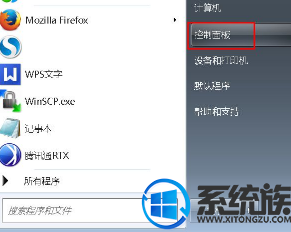
2、在控制面板中点击“轻松访问”;
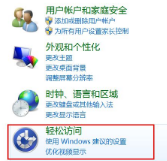
3、在“轻松访问中心”下选择“更改鼠标的工作方式”;
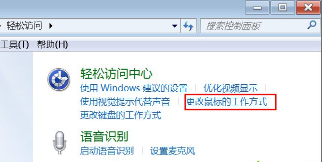
4、在打开的“使鼠标更易于使用”窗口里,勾选“通过鼠标悬停在窗口上来激活窗口”,应用确定后,退出就搞定了。
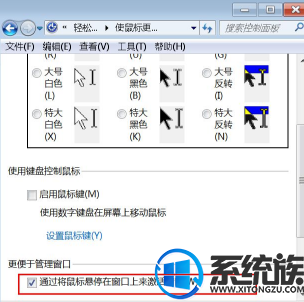
为了让操作更方便,更加快速地激活目标程序窗口,大家赶紧试一下吧,可以提高不少工作效率和操作体验哦!更多精彩内容欢迎继续关注系统族电脑系统下载站!
激活工具下载:windows7永久激活工具下载
推荐:电脑公司win7系统下载
Win7系统快速激活程序窗口的方法:
1、首先点击win7开始按钮,打开“控制面板”;
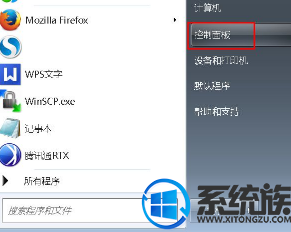
2、在控制面板中点击“轻松访问”;
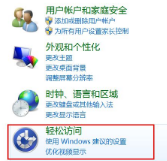
3、在“轻松访问中心”下选择“更改鼠标的工作方式”;
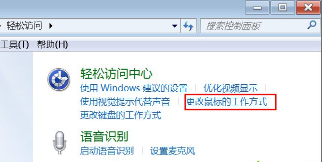
4、在打开的“使鼠标更易于使用”窗口里,勾选“通过鼠标悬停在窗口上来激活窗口”,应用确定后,退出就搞定了。
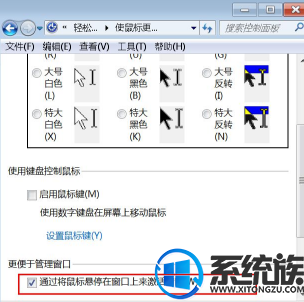
为了让操作更方便,更加快速地激活目标程序窗口,大家赶紧试一下吧,可以提高不少工作效率和操作体验哦!更多精彩内容欢迎继续关注系统族电脑系统下载站!


















